Disponible con una licencia de 3D Analyst.
Puede agregar o quitar nodos de TIN interactivamente con el Editor de TIN. Los nodos son puntos que representan ubicaciones de datos de elevación. La herramienta Agregar nodo  le permite agregar nodos individuales a una TIN. La herramienta Eliminar nodo
le permite agregar nodos individuales a una TIN. La herramienta Eliminar nodo  le permite seleccionar nodos y eliminarlos de la superficie de una TIN.
le permite seleccionar nodos y eliminarlos de la superficie de una TIN.
Cuando agrega o quita nodos en una TIN, recomendamos tener los nodos dibujados. Para dibujar los nodos para la TIN, abra el panel Simbología para la TIN seleccionada. Seleccione la TIN en el panel Contenido y haga clic en la pestaña Apariencia. A continuación, haga clic en el botón Simbología  para abrir el panel Simbología. Simbolice la capa de TIN mediante puntos
para abrir el panel Simbología. Simbolice la capa de TIN mediante puntos  y establezca el menú desplegable Dibujar usando en Simple.
y establezca el menú desplegable Dibujar usando en Simple.
Existen dos opciones para obtener valores de elevación para los nodos agregados a una TIN. La opción Desde la superficie interpolará la elevación del nodo desde la ubicación seleccionada en la superficie. La elevación se mostrará en la ventana de diálogo Agregar nodo de TIN. La opción Según se especifica agregará el nodo en la elevación introducida en el cuadro de diálogo Agregar nodo de TIN.
Siga estos pasos para agregar más nodos a una TIN.
- En el panel Contenido, seleccione la capa de TIN que desea editar.
- En Capa de TIN, haga clic en la pestaña Datos.
- Haga clic en el botón Editor de TIN
 .
. - Haga clic en el botón Agregar nodo
 .
. Aparece el cuadro de diálogo Agregar nodo de TIN.
- En el cuadro de diálogo Agregar nodo de TIN, establezca el valor de Altura en Desde la superficie o Según se especifica. Cuando se selecciona la opción Desde la superficie, la elevación del nodo de TIN digitalizado se interpola desde la ubicación seleccionada en la superficie. Si se selecciona la opción Según se especifica, el nodo de TIN digitalizado se especifica en el cuadro de diálogo Agregar nodo de TIN.
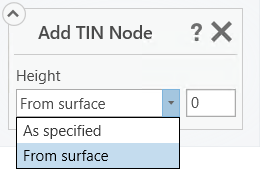
- Introduzca los nuevos puntos de elevación en la superficie de la TIN al hacer clic en las ubicaciones deseadas.
- Haga clic en el botón Guardar
 para guardar las ediciones en la TIN que se está editando en ese momento. Una vez guardada la TIN, todas las ediciones pasan a ser permanentes y no se pueden deshacer. Haga clic en el botón Descartar
para guardar las ediciones en la TIN que se está editando en ese momento. Una vez guardada la TIN, todas las ediciones pasan a ser permanentes y no se pueden deshacer. Haga clic en el botón Descartar  para descartar todas las ediciones no guardadas. Para crear una copia de la TIN con las ediciones actuales aplicadas, haga clic en el botón Guardar como nueva TIN
para descartar todas las ediciones no guardadas. Para crear una copia de la TIN con las ediciones actuales aplicadas, haga clic en el botón Guardar como nueva TIN  .
. - Haga clic en el botón Cerrar el editor de TIN
 para cerrar el Editor de TIN una vez completadas las ediciones.
para cerrar el Editor de TIN una vez completadas las ediciones.
Siga estos pasos para eliminar nodos de una TIN.
- En el panel Contenido, seleccione la capa de TIN que desea editar.
- En Capa de TIN, haga clic en la pestaña Datos.
- Haga clic en el botón Editor de TIN
 .
. - Haga clic en el botón Eliminar nodo
 .
. - Haga clic en los nodos individuales que desee eliminar en la superficie de la TIN.
- Haga clic en el botón Guardar
 para guardar las ediciones en la TIN que se está editando en ese momento. Una vez guardada la TIN, todas las ediciones pasan a ser permanentes y no se pueden deshacer. Haga clic en el botón Descartar
para guardar las ediciones en la TIN que se está editando en ese momento. Una vez guardada la TIN, todas las ediciones pasan a ser permanentes y no se pueden deshacer. Haga clic en el botón Descartar  para descartar todas las ediciones no guardadas. Para crear una copia de la TIN con las ediciones actuales aplicadas, haga clic en el botón Guardar como nueva TIN
para descartar todas las ediciones no guardadas. Para crear una copia de la TIN con las ediciones actuales aplicadas, haga clic en el botón Guardar como nueva TIN  .
. - Haga clic en el botón Cerrar el editor de TIN
 para cerrar el Editor de TIN una vez completadas las ediciones.
para cerrar el Editor de TIN una vez completadas las ediciones.